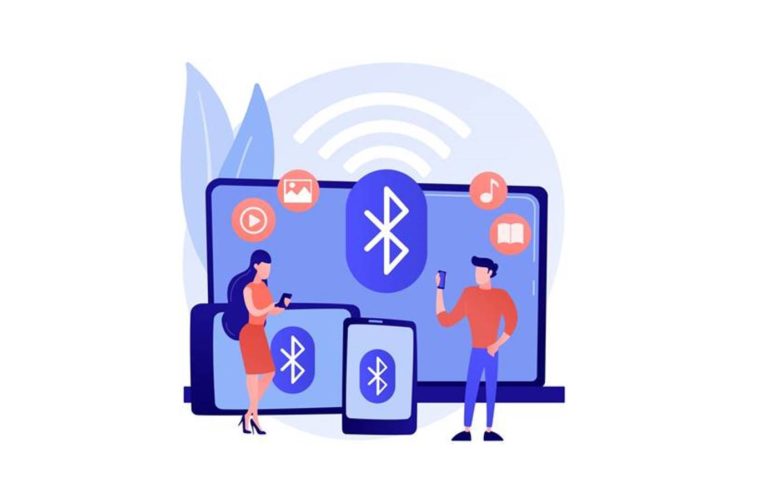Cara mengatasi bluetooth tidak bisa terhubung ternyata tidak terlalu sulit asalkan kita mengetahui tata caranya. Jika belum, maka tentu akan terasa sulit dan kalian bakal bingung bagaimana harus melakukannya.
Jika ingin mengetahui tata caranya, kalian wajib menyimak pembahasan di artikel ini sampai selesai, guys. Caranya dijamin mudah untuk dipraktikkan oleh semua pengguna, termasuk kalian yang sedang membaca artikel ini.
Bluetooth menjadi fitur yang ada di hampir semua HP. Fitur bluetooth dapat dipakai untuk menghubungkan HP dengan berbagai perangkat lain.
Kita bisa memanfaatkannya untuk mengirim dan menerima berbagai jenis data. Di antaranya adalah foto, video, musik, dokumen dan masih banyak yang lainnya.
Namun terkadang bluetooth kerap mengalami gangguan, salah satunya tidak bisa terhubung atau error. Ada banyak hal menyebabkan bluetooth tidak terhubung di HP Android.
Dan untuk masalah bluetooth laptop, speaker, dan headset tidak terdeteksi di ponsel Android bisa diakibatkan oleh kesalahan teknis sambungan. Kemudian bisa juga ada masalah pada kompabilitas hingga baterai lemah.
Nah, untuk mengatasinya, silakan ikuti tutorial di bawah ini yang dijamin mudah untuk dipraktikkan, guys.
Cara Mengatasi Bluetooth Tidak Bisa Terhubung
Berikut ini langkah-langkah untuk mengatasi bluetooth yang tidak bisa tersambung di HP Android agar bisa normal kembali.
Sambungkan ulang
Cara pertama untuk mengatasi bluetooth yang tidak bisa tersambung adalah dengan menghubungkan ulang kedua perangkat. Coba matikan bluetooth dari kedua perangkat yang hendak dihubungkan, dan aktifkan kembali.
Setelahnya, sambungkan ulang bluetooth kedua perangkat tersebut agar dapat terhubung seperti biasa dan proses transfer file atau keperluan lainnya bisa dilakukan.
Restart HP – Cara mengatasi bluetooth tidak bisa terhubung
Jika cara sebelumnya tidak berhasil, kalian bisa mencoba memulai ulang HP Android yang digunakan. Meski sepele, namun cara ini cukup ampuh untuk membuat koneksi bluetooth kembali normal.
Restart HP kedua perangkat yang hendak dihubungkan bluetooth-nya. Cara restart HP sangat mudah, cukup tekan tombol power selama beberapa detik lalu klik Mulai ulang.
Tunggu sampai HP menyala kembali dan hubungkan ulang bluetooth kedua perangkat yang kalian inginkan.
BACA JUGA: Cara Melihat Versi Bluetooth di Smartphone Android
Bersihkan cache bluetooth
Cara berikutnya adalah dengan membersihkan cache bluetooth yang ada di HP kalian. Cara menghapus cache bluetooth sangat mudah, silakan masuk ke menu Pengaturan HP.
Kemudian masuk ke menu Manajemen Aplikasi atau Aplikasi dan notifikasi, biasanya setiap HP nama menunya berbeda-beda.
Kalian tinggal menyesuaikan saja nama menunya dengan merek HP yang digunakan saat ini. Setelahnya, cari aplikasi Bluetooth dan hapus cache-nya.
Pastikan tak ada perangkat lain yang tersambung
Cara mengatasi bluetooth tidak bisa terhubung berikutnya adalah memastikan tidak ada perangkat lain yang tersambung ke salah satu perangkat.
Cara ini dapat dilakukan apabila kalian hendak menyambungkan HP Android dengan speaker atau headset bluetooth. Silakan matikan bluetooth pada perangkat yang tidak digunakan.
Pastikan jarak kedua perangkat tidak jauh
Bisa jadi bluetooth HP kalian tidak bisa terhubung disebabkan oleh jarak kedua perangkat yang terlalu jauh sehingga tidak terjangkau.
Untuk mengatasi bluetooth tidak tersambung, pastikan jarak dua perangkat yang hendak terhubung saling berdekatan.
Pastikan baterai tidak lemah
Cek baterai kedua HP Android yang hendak dihubungkan dan pastikan baterainya tidak lemah. Jika baterai lemah, sejumlah aplikasi tidak dapat dijalankan seperti biasa, salah satunya bluetooth.
Apabila baterainya lemah, silakan charger terlebih dahulu baterai HP kalian agar bluetooth dapat terhubung lagi.
BACA JUGA: Cara Mengatasi Bluetooth Nyala Sendiri di HP Android (Xiaomi, Oppo, Samsung, Vivo)
Demikianlah cara mengatasi bluetooth tidak bisa terhubung, cukup mudah bukan? Semoga dapat bermanfaat!